كيف أقوم بتوصيل طابعة بهاتفي؟

إحدى ميزات المعدات الحديثة هي القدرة على المزامنة. بسبب الاقتران ، يتم فتح إمكانيات جديدة للمستخدم. عملية التشغيل مبسطة أيضا. في هذا المقال سنتحدث عن خيارات توصيل الطابعة بالهاتف.

ميزات الاتصال
لطباعة النصوص أو الصور ، يجب توصيل معظم طرز الطابعة بجهاز كمبيوتر يقوم بتخزين الملف المطلوب. لا يكون الكمبيوتر المحمول أو الكمبيوتر في مكان قريب دائمًا ، لذلك عليك البحث عن طرق أخرى للخروج من الموقف. يمكنك توصيل الطابعة بهاتفك والطباعة في دقائق. يتم توفير طرق مزامنة مختلفة ، مناسبة لطابعات الليزر أو طابعات نفث الحبر. اعتمادًا على الجهاز الذي تريد مزامنته (قديم أو جديد) ، حدد طريقة مزامنة لاسلكية أو سلكية.
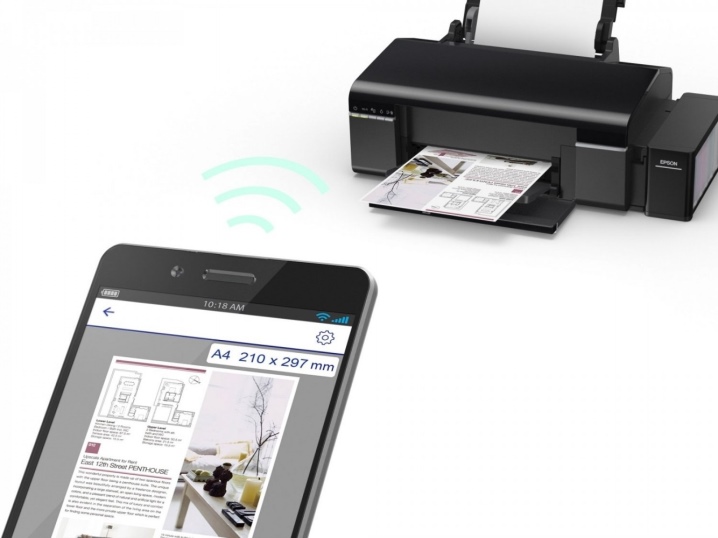
إذا كان لديك اتصال بالإنترنت ، فيمكنك طباعة الملفات مباشرة من الإنترنت ، على سبيل المثال ، من التخزين السحابي. لتبسيط المهمة للمستخدمين ، تم تطوير تطبيقات خاصة. يمكنك توصيل هاتف ذكي بأي نوع من معدات الطباعة تقريبًا (طابعة صور ملونة وجهاز للطباعة بالأبيض والأسود وخيارات أخرى). تنطبق معظم خيارات المزامنة الموضحة على الإنترنت على مستخدمي الهواتف الذكية التي تعمل بنظام التشغيل Android OS. هذا هو نظام التشغيل الأكثر شيوعًا للأجهزة المحمولة.

الطرق
عبر Wi-Fi
تعد المزامنة اللاسلكية خيارًا عمليًا للمعدات الحديثة. يتم اختيار خيار المزامنة هذا من قبل العديد من المستخدمين الذين يستخدمون معدات مبتكرة. لتوصيل هاتف ذكي وطابعة ، يجب أن تكون آلة الطباعة مجهزة بوحدة اتصال لاسلكية. اليوم ، حتى الطابعات من فئة الميزانية مجهزة بالمحول الضروري.
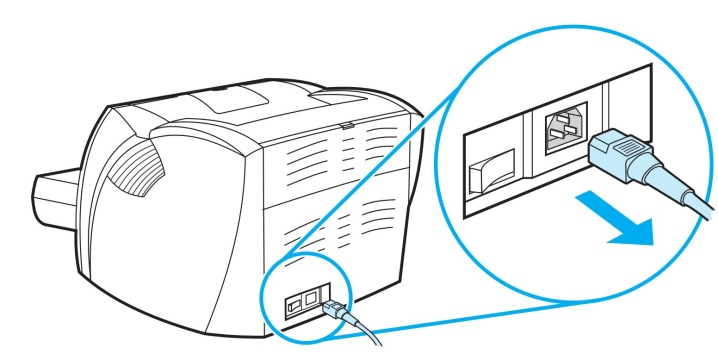
المرحلة الأولى تبدو هكذا.
- تحتاج أولاً إلى توصيل جميع الكابلات اللازمة (نحن نتحدث عن مصدر الطاقة والاتصال بالكمبيوتر ، إذا كانت هناك حاجة).
- تحقق من الخراطيش وسعتها.
- ابدأ الطابعة.
- قم بتشغيل جهاز التوجيه الخاص بك.
- قم بتشغيل الوحدة اللاسلكية على معدات الطباعة. كقاعدة عامة ، يتم توفير مفتاح خاص لهذا على اللوحة الأمامية. يمكنك أيضًا القيام بذلك من خلال القائمة.
- قم بتوصيل جهازك المحمول والطابعة عبر الشبكة.
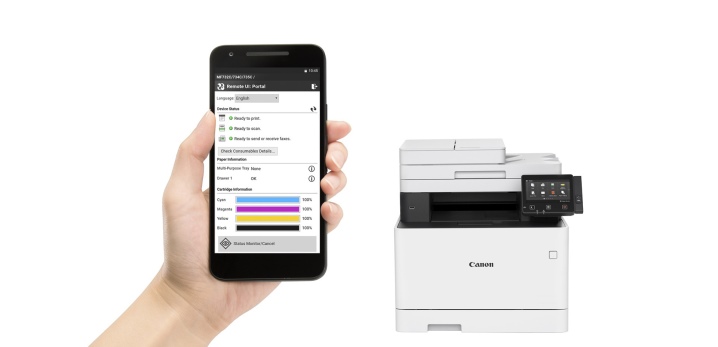
عند اختيار هذه الطريقة ، عليك أن تقرر بالضبط كيفية توصيل الهاتف الذكي بالأجهزة المكتبية. يقدم الخبراء الخيارات التالية.
- الاصحاب المباشرين.
- الاتصال بمعدات الشبكة (الافتراضية).
- الاقتران عن بعد.
دعنا نفكر في كل خيار بمزيد من التفصيل.
# 1. في هذه الحالة ، يعتمد الكثير على المعدات المستخدمة. لا تحتاج بعض الطرز الحالية إلى استخدام برامج طرف ثالث. في هذه الحالة ، يعد الاتصال المباشر هو الخيار الأسرع والأكثر عملية للإقران. لإجراء الاقتران ، يكفي توصيل الأدوات من خلال جهاز توجيه.
تحتاج فقط إلى تشغيل Wi-Fi على هاتفك ، وبدء البحث عن الأجهزة المتاحة وتحديد المعدات المطلوبة.

على الرغم من حقيقة أن العديد من العلامات التجارية تحاول إنتاج أكثر المعدات تنوعًا وبساطة ، إلا أن بعض الطابعات لا تدعم الاتصال المباشر بالهواتف الذكية. كقاعدة عامة ، تنشأ صعوبات لمستخدمي علامة Apple التجارية. تعمل الأدوات من هذه الشركة المصنعة على نظام تشغيل خاص.
في بعض الحالات ، يجب إجراء الاتصال باستخدام تطبيق مخصص ، اعتمادًا على طراز الطابعة التي تستخدمها. يمكن أن تكون هذه البرامج هي البرامج التالية: Canon Print و HP Smart وخيارات أخرى. يوجد أيضًا برنامج عالمي يمكن استخدامه بواسطة مستخدم نظام التشغيل Android أو iOS. لنفكر في عملية طباعة الملفات باستخدام برنامج PrinterShare كمثال.
- الخطوة الأولى هي تنزيل التطبيق وتثبيته.
- افتح البرنامج.
- في الجزء السفلي من النافذة ، حدد خيار الاتصال.
- بعد بضع ثوانٍ ، سيبدأ البرنامج تلقائيًا في البحث عن الطابعات المتاحة للاتصال.
- بمجرد اكتمال الإعداد ، تحتاج إلى تحديد ملف لطباعته.
- قبل بدء الطباعة ، يمكنك تكوين معلمات معينة عن طريق تحديد العناصر الضرورية (عدد الصفحات والتخطيط وما إلى ذلك).
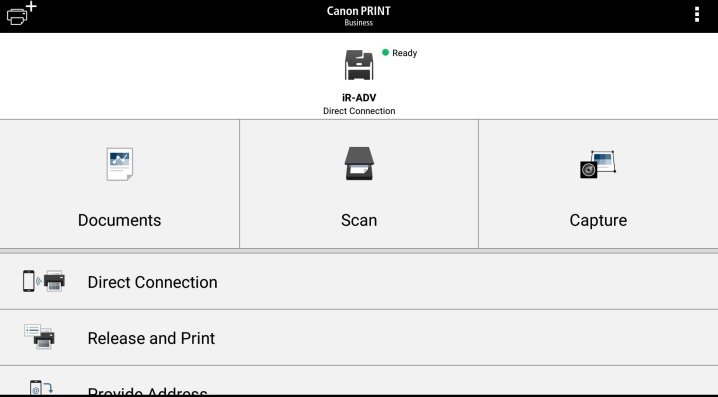
تنقل معدات الطباعة الافتراضية الملفات من الأجهزة المحمولة عبر "cloud" (التخزين الافتراضي). تحتاج أولاً إلى تحديد ما إذا كانت الطابعة يمكنها العمل مع التخزين السحابي. غالبًا ما تستخدم الهواتف المحمولة التي تعمل بنظام Android الطباعة السحابية من Google. تم تطوير AirPrint لمستخدمي Apple. هذه الأدوات المساعدة مضمنة في نظام التشغيل ولا تحتاج إلى تنزيلها وتثبيتها.
إذا كان طراز طابعتك ممكّنًا لـ AirPrint ، فسيتم اكتشاف الجهاز المحمول تلقائيًا. لبدء الطباعة ، تحتاج إلى تحديد خيار "مشاركة" ثم النقر فوق أمر "طباعة". عند استخدام طابعة شبكة من Google ، اتبع هذه الخطوات.
- تحتاج أولاً إلى فتح متصفح Google Chrome.
- قم بتسجيل الدخول إلى حساب Google الخاص بك (إذا لزم الأمر ، انتقل من خلال التفويض).
- بعد ذلك ، تحتاج إلى زيارة إعدادات متصفح الإنترنت والانتقال إلى قسم "خيارات متقدمة".
- بعد مراجعة القائمة التي تفتح ، حدد القسم المسؤول عن الطابعة الافتراضية.
- في النافذة الجديدة التي تفتح ، تحتاج إلى الانتقال إلى الإعدادات مرة أخرى. الخيار المطلوب "إضافة طابعة".
- سيتم فتح قائمة بالمعدات المكتبية أمام المستخدم. ابحث عن النموذج الذي تهتم به وقم بإضافته.
- إذا نجح كل شيء ، فستظهر رسالة مقابلة على الشاشة.
- لإكمال الإجراء ، تحتاج إلى النقر فوق معلمة "إدارة الطابعات".
- الخطوة الأخيرة لإكمال إجراء الإقران تسمى "إضافة طابعة عادية". يمكن العثور على هذا القسم في النافذة التالية التي تفتح.
- بعد إكمال هذه القائمة ، سيتم ربط طابعة الشبكة بحساب المستخدم. باستخدامه ، يمكنك بدء الطباعة من أي جهاز محمول ، سواء كان جهازًا لوحيًا أو هاتفًا.
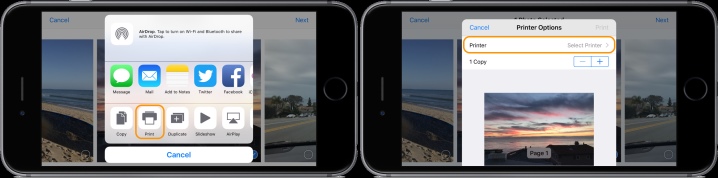
لجعل عملية تشغيل المعدات المكتبية مريحة قدر الإمكان عند استخدام أي أداة حديثة ، تحتاج إلى تنزيل أداة مساعدة تسمى "الطابعة الافتراضية". دعنا نفكر في عملية استخدام البرنامج باستخدام مثال الطباعة السحابية.
- تحتاج أولاً إلى تشغيل البرنامج والنقر على أيقونة في شكل طابعة.
- في قائمة المعدات ، تحتاج إلى العثور على MFP (جهاز متعدد الوظائف) أو أي معدات أخرى تهتم بها.
- في المرحلة التالية ، نختار ملفًا للطباعة ، يمكن أن يكون مستندًا نصيًا أو صورة أو أي خيار آخر.
- نضع الخيارات الضرورية ونكمل الإجراء باستخدام زر "طباعة".
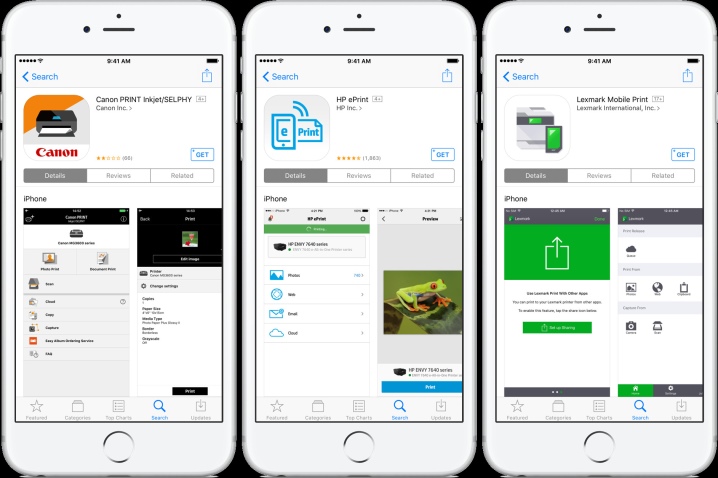
من خلال اختيار هذا الخيار ، يكون لدى المستخدم فرصة تشغيل سطح مكتب الهاتف الذكي على شاشة الكمبيوتر. في هذه الحالة ، لا يمكنك الاستغناء عن البرامج الخاصة. يُطلق على أحد أكثر البرامج استخدامًا اسم Team Viewer. تحتاج إلى تثبيته على هاتفك وعلى جهاز الكمبيوتر الخاص بك (الكمبيوتر المحمول). لإكمال عملية الاقتران ، عليك القيام بما يلي.
- افتح الأداة على هاتفك المحمول.
- بعد ذلك ، تحتاج إلى الحصول على عنوان المعرف الذي سيشير إليه البرنامج.
- الآن يجب عليك تشغيل نفس الأداة ، ولكن الآن على جهاز كمبيوتر شخصي. في النافذة التي تفتح ، يجب عليك إدخال المعرف الذي تلقيته مقدمًا.
- استخدم علامة الاختيار لتحديد خيار "التحكم عن بعد".
- لنقل ملف ، يجب عليك فتح القسم المناسب.
- بعد بضع دقائق ، يتم إقران نوعي المعدات مع بعضهما البعض.
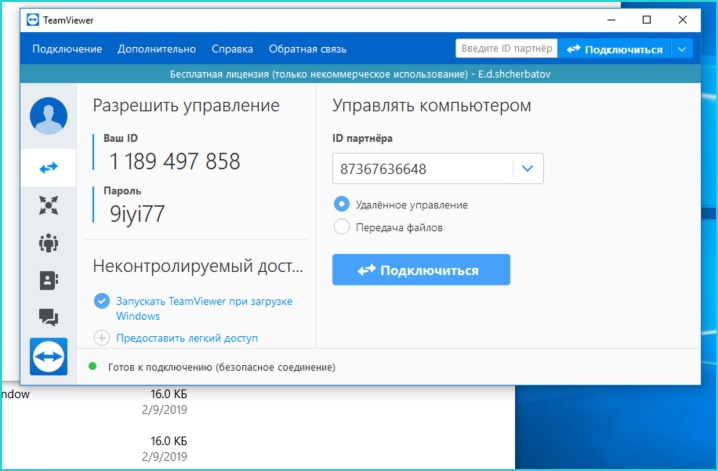
عبر البلوتوث
هذا اتصال لاسلكي آخر انتشر بين المستخدمين المعاصرين. في هذه الحالة ، يجب أن تكون الطابعة مجهزة بالوحدة الصحيحة. تمامًا كما هو الحال مع الخيارات الموضحة أعلاه ، ستحتاج إلى أداة مساعدة. للمزامنة ، عليك اتباع نفس الخطوات عند الاتصال عبر Wi-Fi، مع اختلاف واحد - يجب تحديد خيار المزامنة عبر البلوتوث.
يمكن إجراء الاقتران من خلال برنامج PrintShare عن طريق تغيير المعلمات في عنصر واحد فقط.
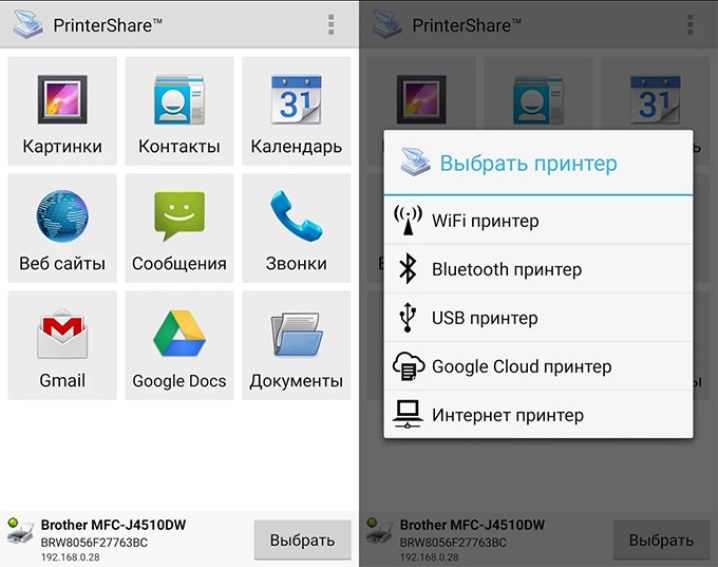
من خلال الكابل
بالحديث عن خيارات الاقتران ، لا يمكنك تجاهل خيار الاتصال السلكي. للعمل ، أنت بحاجة إلى كابل OTG خاص. هذا محول خاص من USB القياسي إلى microUSB. لكي تنجح عملية الاقتران ، يجب أن تكون الأداة الذكية مزودة بموصل مضيف. بفضل مساعدتها ، يمكن توصيل هذه التقنية بأجهزة وأجهزة كمبيوتر مختلفة.
تحتاج أولاً إلى توصيل جميع الكابلات المستخدمة ثم توصيلها بالطابعة. قم بتشغيل الأداة المساعدة لإدارة المعدات المكتبية على الهاتف. ملاحظة: يعد استخدام خيار الاتصال هذا مناسبًا لجميع المستخدمين الذين يستخدمون الهواتف التي تعمل بنظام التشغيل Android OS من الإصدار الرابع على الأقل.

كما ترى ، يمكنك التحكم في المعدات المكتبية باستخدام الهواتف المحمولة والتطبيقات الخاصة. هناك العديد من التطبيقات التي لا تستخدم فقط للطباعة ولكن أيضًا للتخصيص. عند تحديد الملفات المراد طباعتها ، سيعرض البرنامج تلقائيًا تعيين معلمات معينة.
- الطباعة الملونة أو بالأبيض والأسود.
- عدد الصفحات.
- الترميز والمعلمات الأخرى التي قد يحتاجها المستخدم.
- يمكنك أيضًا إعداد الطباعة بنفسك. كقاعدة عامة ، يمكنك العثور على هذه المعلمة في زاوية نافذة البرنامج.
- ملاحظة: يعد إعداد المعدات المكتبية جزءًا لا يتجزأ من عملية المزامنة.

كيفيه التنصيب؟
مشاكل محتملة
عند إقران تقنية الطباعة بالأجهزة المحمولة ، يمكن أن يواجه المستخدمون مشكلات مختلفة. يمكن تصحيح العديد منهم بمفردهم ، في المنزل. المشاكل الأكثر شيوعًا هي كما يلي.
- إذا كان الهاتف لا يرى الطابعة ، فهناك بعض الخطوات التي يجب اتخاذها وفقًا لخيار الإقران. عند استخدام الكابلات ، تحقق من سلامة الكابلات. حتى لو لم يكن السلك تالفًا بشكل واضح ، فقد ينكسر من الداخل.
- عند استخدام طريقة الاقتران اللاسلكية ، تأكد من أن الوحدة المطلوبة للاتصال ثابتة وبدأت. في حالة حدوث عطل ، يمكن فقط لمتخصص في مركز الخدمة التعامل مع المشكلة.
- أيضا ، قد تكون المشكلة في البرنامج. في هذه الحالة ، تحتاج إلى إعادة تثبيت البرنامج. إذا كنت تستخدم جهاز كمبيوتر ، فمن المفيد تحديث برنامج تشغيل الطابعة. إذا لم يتم تحديث نظام التشغيل على جهاز الكمبيوتر لفترة طويلة ، فقد يؤدي ذلك إلى تغيير تشغيل الجهاز وإقرانه.
- إذا لم يعثر الهاتف على الطابعة الافتراضية ، فكرر التثبيت والتكوين كما هو موضح أعلاه.
- تذكر أن المواد الاستهلاكية مطلوبة لتشغيل الطابعة. إذا رفض الفني الطباعة ، فقد تحتاج إلى تحميل الورق في الدرج الصحيح أو التحقق من امتلاء الخراطيش.

لمعرفة كيفية توصيل الطابعة بهاتفك ، انظر الفيديو التالي.













تم إرسال التعليق بنجاح.